Bakım Yordamı
Yazdırma sonuçları bulanıksa, renkler düzgün yazdırılmadıysa veya yazdırma sonuçları tatmin edici değilse (örn. yazdırılan düz çizgiler yanlış hizalanmışsa), aşağıdaki bakım yordamını gerçekleştirin.
 Önemli
Önemli
- FINE kartuşunu yıkamayın veya silmeyin. Bu, FINE kartuşunda sorun oluşturabilir.
 Not
Not
-
FINE kartuşunda mürekkep kalıp kalmadığını kontrol edin.
FINE kartuşunun doğru takılıp takılmadığını kontrol edin.
FINE kartuşunun altındaki turuncu koruyucu bandın çıkarılıp çıkarılmadığını da kontrol edin.
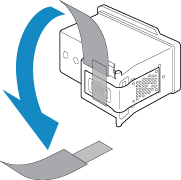
-
LCD'de hata mesajı görüntülenirse, bkz. Bir Hata Meydana Geliyor.
-
Windows'ta, yazıcı sürücüsü ayarlarından baskı kalitesini artırmak baskı sonucunu iyileştirebilir.
Yazdırma Sonuçları Bulanık veya Düzensizse:
-
Adım1 Püskürtme ucu denetim desenini yazdırın.
Yazıcıdan
Bilgisayardan
-
Windows için:
-
Mac OS için:
-
-
Desende eksik çizgiler veya yatay beyaz çizgiler varsa:

-
Adım3 Yazıcı kafasını temizleyin.
Yazıcıdan
Bilgisayardan
-
Windows için:
-
Mac OS için:
Yazıcı kafasını temizledikten sonra püskürtme ucu denetim desenini yazdırın ve inceleyin:
 Adım1
Adım1 -
-
Adım 1 ila adım 3 iki defa gerçekleştirildikten sonra sorun çözülmezse:

-
Adım4 Yazıcı kafasını yoğun şekilde temizleyin.
Yazıcıdan
Bilgisayardan
-
Windows için:
-
Mac OS için:
Sorun çözülmezse, makineyi kapatın ve 24 saat sonra yazıcı kafasını derin bir şekilde tekrar temizleyin.
-
-
Sorun hala çözülmemişse:

-
Adım5 FINE kartuşunu değiştirin.
 Not
Not
-
FINE kartuşu değiştirildikten sonra sorun hala çözülmezse, onarım talebinde bulunmak için size en yakın Canon servis merkezine başvurun.
Düz Çizgilerin Hizasız Olması Durumu Gibi Yazdırma Sonuçları Düzenli Değilse:
-
Adım Yazıcı kafasını hizalayın.
Yazıcıdan
Bilgisayardan
-
Windows için:
-
Mac OS için:
-

